 |
 |
|
||
 |
||||
В Windows Me и 98 SE
В этом разделе рассказывается о настройке устройства для печати с других компьютеров в сети.
Сначала настройте общий доступ к устройству на компьютере, к которому подключено устройство. Затем добавьте это устройство на каждом компьютере, который будет обращаться к нему по сети.
 Примечание
Примечание|
В этом разделе описано совместное использование устройства в сети. Для подключения устройства напрямую к сети без настройки его совместного использования обратитесь к вашему сетевому администратору.
Если вы используете устройство в качестве сетевого со следующими комбинациями операционных систем, для пользователей с этими ОС некоторые функции будут недоступны.
|
Настройка общего доступа к устройству
Чтобы несколько компьютеров в сети могли печатать на данном устройстве, настройте компьютер к которому подключено устройство следующим образом.
 |
Щелкните Start (Пуск), затем Settings (Настройка) и выберите Control Panel (Панель управления).
|
 |
Дважды щелкните значок Network (Сеть).
|
 |
Щелкните File and Print Sharing (Совместное использование файлов и принтеров).
|
 |
Щелкните I want to be able to allow others to print to my printer(s) (Разрешить совместное использование моего принтера), а затем — OK.
|
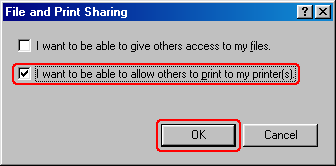
 |
В диалоговом окне Network (Сеть) щелкните OK.
|
 |
В окне Control Panel (Панель управления) дважды щелкните значок Printers (Принтеры).
|
 Примечание
Примечание|
Если откроется диалоговое окно с просьбой вставить компакт-диск Windows Me или 98 SE, вставьте диск в привод и выполняйте инструкции на экране.
Если откроется диалоговое окно с просьбой перезагрузить компьютер, сделайте это, затем откройте папку Printers (Принтеры) и перейдите к шагу 7.
|
 |
Выберите значок нужного устройства в папке Printers (Принтеры).
|
 |
В меню File (Файл) щелкните Sharing (Совместное использование).
|
 |
Выберите Shared As (Общий ресурс), введите необходимую информацию об устройстве и щелкните OK.
|

Доступ к принтеру по сети
Чтобы печатать на устройстве по сети, сначала необходимо добавить устройство на каждом компьютере, который будет обращаться к нему.
 Примечание
Примечание|
Чтобы обращаться к устройству с другого компьютера, необходимо создать общий ресурс на компьютере, к которому подключено устройство.
 См. раздел Настройка общего доступа к устройству См. раздел Настройка общего доступа к устройству
|
 |
Щелкните Start (Пуск), выберите Settings (Настройки) и щелкните Printers (Принтеры).
|
 |
Дважды щелкните значок Add Printer (Добавить принтер). Откроется окно Add Printer Wizard (Мастер установки принтеров).
|
 |
Щелкните Next (Далее).
|
 |
Выберите Network printer (Сетевой принтер) и щелкните Next (Далее).
|
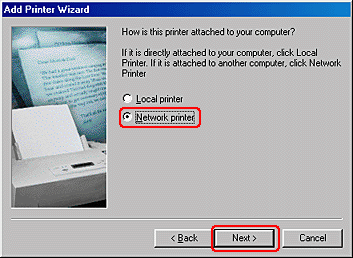
 |
В следующем окне щелкните Browse (Обзор).
|
 |
Дважды щелкните значок компьютера, к которому подключено устройство. Затем щелкните значок соответствующего принтера.
|
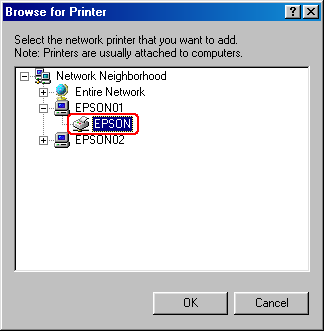
 |
Щелкните OK и выполняйте инструкции на экране.
|
 Примечание
Примечание|
Для контроля за состоянием совместно используемого устройства на каждый компьютер необходимо установить EPSON Status Monitor 3. Утилита EPSON Status Monitor 3 устанавливается автоматически вместе с драйвером устройства.
|
